Кэш браузера: что это и как очистить в Google Chrome, Firefox, Edge, Safari и Opera
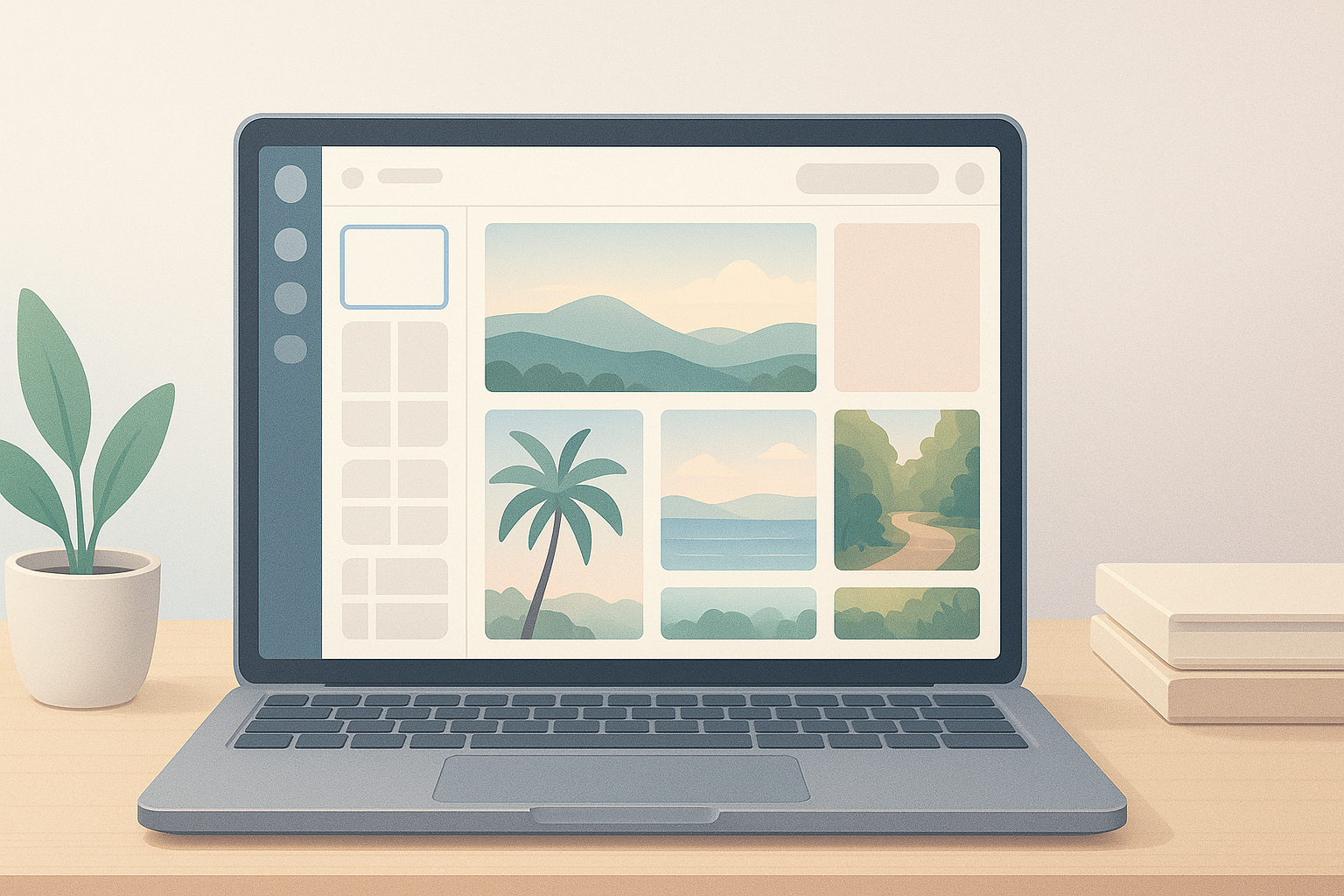
Что такое кэш браузера и зачем он нужен
Давайте сразу разберёмся с главным: представьте, что кэш браузера — это ваша личная записная книжка для интернета. Когда вы впервые заходите на сайт, браузер аккуратно сохраняет на вашем устройстве копии веб-страниц, изображений, видео, скриптов JavaScript и стилей CSS. При повторном посещении он просто заглядывает в эту «записную книжку» и использует сохранённые файлы, вместо того чтобы снова загружать их из сети.
Зачем это нужно? Всё просто — это ваше секретное оружие для быстрого интернета! Страницы открываются практически мгновенно, особенно если вы часто возвращаетесь на одни и те же сайты. Лично я ценю это каждый день — экономлю и время, и трафик, что особенно важно при мобильном использовании или нестабильном соединении.
Как работает кэширование в браузере
Давайте разберём этот процесс по шагам, чтобы вы точно понимали, что происходит «под капотом»:
Когда вы открываете любой сайт, браузер сначала загружает основную HTML-страницу. Затем он считывает, какие дополнительные файлы нужны — картинки, стили оформления, скрипты взаимодействия. Все эти элементы загружаются и аккуратно сохраняются в кэше.
Теперь самое интересное: при следующем посещении браузер сначала проверяет вашу «записную книжку». Если файлы не устарели (например, дизайн сайта не менялся), он использует локальные копии, не тратя время на загрузку одинаковых данных.
Из своего опыта скажу: статические элементы вроде логотипов, иконок и базовых стилей кэшируются чаще всего — они редко меняются. А вот динамический контент вроде новостных лент или персональных рекомендаций обычно не кэшируется или обновляется часто.
Технические аспекты кэширования
Здесь всё управляется специальными HTTP-заголовками — не пугайтесь этого термина! Просто знайте, что:
Cache-Control определяет, как долго файл может храниться в кэше. ETag и If-Modified-Since позволяют браузеру проверить, изменился ли файл на сервере. А Expires устанавливает точный срок годности кэшированной копии.
Иногда разработчики специально отключают кэширование для страниц, где контент должен быть всегда свежим — например, для онлайн-банкинга или новостных лент. Это нормальная практика, просто имейте в виду.
Преимущества кэширования
Давайте выделим главные плюсы, которые вы получаете:
Молниеносная загрузка страниц — возвращаясь на знакомые сайты, вы видите их практически сразу. Проверьте сами: откройте любой часто посещаемый ресурс, затем очистите кэш и откройте снова — разница будет заметна!
Экономия трафика — для мобильных пользователей это настоящая палочка-выручалочка. За месяц набирается приличная экономия.
Стабильность работы — даже при нестабильном интернете основные элементы сайтов будут под рукой. И да, вы неосознанно помогаете сайтам, снижая нагрузку на их серверы.
Когда и зачем нужно очищать кэш
Как и любой инструмент, кэш требует периодического обслуживания. Вот ситуации, когда очистка становится необходимостью:
Сайт обновился, а вы видите старую версию — самая частая проблема! Дизайнер изменил шрифты, а у вас показывается предыдущий вариант. Очистка кэша решает это за секунды.
Странное поведение страниц — кнопки не работают, меню съезжает, формы не отправляются. Часто виноваты устаревшие скрипты из кэша.
Нехватка места на диске — кэш может занимать гигабайты, особенно если вы активный пользователь. Регулярная очистка держит ситуацию под контролем.
Забота о конфиденциальности — кэш хранит следы вашей интернет-активности. Если вы хотите их стереть, это важный шаг.
Как очистить кэш в популярных браузерах
Сейчас я проведу вас через этот процесс в каждом основном браузере. Не переживайте — это безопасно и обратимо (разве что придётся заново входить на некоторые сайты). Сохраните эту инструкцию — она пригодится не раз!
Google Chrome
- Нажмите на три точки в правом верхнем углу → выберите Настройки
- В боковом меню найдите Безопасность и конфиденциальность → Очистить историю просмотров
- Установите диапазон «Все время» — это важно!
- Оставьте галочку только на пункте «Изображения и другие файлы, сохранённые в кэше»
- Смело жмите «Удалить данные»
Через пару секунд кэш будет очищен. Первое время сайты могут грузиться чуть дольше — это нормально, браузер заново соберёт свою «записную книжку».
Mozilla Firefox
- Три линии в правом верхнем углу → Настройки
- Перейдите в раздел Приватность и защита
- Прокрутите до блока Куки и данные сайтов
- Нажмите Очистить данные
- Убедитесь, что отмечен только пункт Кэшированное веб-содержимое
- Подтвердите очистку
Firefox особенно аккуратно работает с кэшем — после очистки вы сразу заметите, как сайты начинают вести себя по-новому.
Microsoft Edge
- Три точки в правом верхнем углу → Настройки
- В меню слева выберите Конфиденциальность, поиск и службы
- Найдите раздел Очистить данные браузера → Выберите, что нужно очистить
- Отметьте только Кэшированные изображения и файлы
- Нажмите Очистить сейчас
Edge основан на том же движке, что и Chrome, так что процесс очень похож — вам будет легко ориентироваться.
Safari (macOS)
- В верхнем меню выберите Safari → Настройки
- Перейдите на вкладку Дополнения
- Поставьте галочку Показывать меню «Разработка» в строке меню
- Закройте настройки — теперь в верхней строке меню появился новый пункт
- Нажмите Разработка → Очистить кэши
Да, в Safari нужно включить дополнительное меню — это особенность браузера. Зато потом очистка занимает один клик!
Opera
- Нажмите на логотип Opera в левом верхнем углу → Настройки
- Перейдите в раздел Конфиденциальность и безопасность
- В блоке Очистить данные браузера нажмите Выбрать, что нужно удалить
- Отметьте Кэшированные изображения и файлы
- Подтвердите удаление
Opera имеет много общих черт с Chrome, так что интерфейс будет вам знаком.
Советы по работе с кэшем
Как опытный пользователь, рекомендую вам:
Регулярно очищайте кэш — раз в месяц-два достаточно для профилактики проблем. Поставьте напоминание в календаре!
Используйте режим инкогнито когда нужно проверить, как сайт выглядит для нового посетителя. В этом режиме кэш не сохраняется — очень удобно для тестирования.
Запомните волшебное сочетание Ctrl+F5 (Cmd+Shift+R на Mac) — это принудительная перезагрузка страницы с очисткой кэша только для неё. Работает во всех браузерах и часто решает проблему без полной очистки.
Если после очистки кэша проблема осталась — значит, дело не в нём. Проверьте интернет-соединение или сам сайт (откройте его на другом устройстве).
Заключение
Теперь вы знаете о кэше браузера всё необходимое! Это ваш верный помощник для быстрого интернета, который иногда нуждается в «перезагрузке». Не бойтесь экспериментировать — очистка кэша абсолютно безопасна и является таким же нормальным действием, как перезагрузка компьютера.
Помните: уверенное использование технологий начинается с понимания базовых принципов. Вы сделали важный шаг, разобравшись с кэшированием — теперь вы не просто пользователь, а грамотный специалист по работе с браузером! Если остались вопросы — возвращайтесь к этой инструкции, я всегда рад помочь.
Что скрывается под капотом: типы кэша и его внутренняя кухня
Давайте заглянем немного глубже! Оказывается, ваш браузер — настоящий мастер организации, и он использует сразу два типа «записных книжек» для разных целей.
Кэш памяти (Memory Cache) — это ваша молниеносная оперативка. Представьте его как блокнот, который всегда лежит на столе. Доступ к нему супер-быстрый, но есть нюанс — стоит закрыть браузер, и все эти временные записи исчезают. Идеально для данных, которые нужны прямо сейчас!
Кэш диска (Disk Cache) — это уже основательная тетрадь, которая хранится в ящике стола. Он медленнее, зато сохраняет всё даже после перезагрузки компьютера или закрытия браузера. Именно здесь остаются все те картинки и стили, которые вы видите при повторных посещениях сайтов.
Как браузер всё не перепутает: система ключей кэша
Теперь самое интересное — как браузер понимает, что именно ему нужно достать из своей «библиотеки»? Для этого существуют специальные ключи кэша — уникальные идентификаторы, похожие на шифры на библиотечных карточках.
По умолчанию ключ формируется из адреса сайта, пути к файлу и параметров запроса. Но современные браузеры стали настоящими специалистами по безопасности — они используют двойное и даже тройное ключирование! Зачем? Всё просто: чтобы сайты не могли шпионить друг за другом через кэш и чтобы ваши личные данные оставались в безопасности.
Кэш и поисковые системы: неожиданная связь
А знали ли вы, что правильная работа с кэшем может влиять на позиции сайтов в поисковиках? Да-да, это не шутка!
С одной стороны, если кэширование настроено неправильно, поисковые роботы могут видеть устаревший контент вместо свежего. Но с другой — грамотное кэширование dramatically ускоряет загрузку страниц, а скорость — это один из важных факторов ранжирования. Google и другие поисковики очень любят быстрые сайты и награждают их более высокими позициями.
Так что, сами того не зная, вы помогаете любимым сайтам становиться популярнее, просто пользуясь кэшированием!
Кэш и ваша приватность: что нужно знать
Мы уже упоминали, что кэш хранит следы вашей активности, но давайте разберёмся подробнее. Ваш браузер — как внимательный помощник, который запоминает не только что вы смотрели, но и как именно.
Регулярная очистка кэша — это не только способ решения технических проблем, но и важный шаг для защиты вашей цифровой приватности. Особенно если вы пользуетесь общим компьютером или просто хотите минимизировать свой цифровой след.
Профессиональные лайфхаки для продвинутых пользователей
Теперь, когда вы знаете о кэше почти всё, поделюсь несколькими продвинутыми приёмами:
Тонкая настройка очистки — в современных браузерах можно настроить автоматическую очистку кэша при закрытии. Ищите эту опцию в настройках конфиденциальности!
Инструменты разработчика — если вы готовы к экспериментам, нажмите F12 в любом браузере и найдите вкладку Network. Поставив галочку «Disable cache», вы сможете тестировать сайты вообще без кэширования — очень полезно для веб-мастеров!
Расширения для управления кэшем — существуют специальные дополнения, которые дают ещё больше контроля над процессом кэширования. Но с ними будьте осторожны и устанавливайте только проверенные!
Итоги: вы — мастер кэширования!
Теперь вы понимаете всю глубину работы этого мощного инструмента! От бытового использования до влияния на SEO — кэш оказался гораздо интереснее, чем кажется на первый взгляд.
Помните: ваш браузер — это не просто программа для серфинга, а сложная система, где кэширование играет одну из ключевых ролей. Регулярно очищайте его, используйте режим инкогнито для тестирования и не бойтесь экспериментировать с настройками.
Вы прошли путь от простого пользователя до настоящего знатока внутренней кухни браузеров! Сохраните эту статью — эти знания не раз помогут вам в цифровой жизни. А если столкнётесь с чем-то новым — не стесняйтесь исследовать дальше, ведь технологии никогда не стоят на месте!